win10硬件加速如何关闭?win10硬件加速关闭教程
win10硬件加速如何关闭?win10系统中硬件加速可以让浏览器利用GPU来加速渲染,从而减轻CPU的负荷,由于部分电脑不支持硬件加速或者开启硬件减速资源占用增加,所以硬件加速没有必要继续运行了,有些朋友不太清楚硬件加速是如何关闭的,在接下来的文章中小编将带来详细的操作步骤,需要了解的朋友可以继续阅读本文内容。
关闭硬件加速的原因
开启硬件加速,系统运行速度和效率都会提升很多。但是所有系统开启了显卡硬件加速,都会有此效果,有些还会浪费电,所以很多用户想要关闭显卡硬件加速,但是怎么关闭系统显卡硬件加速呢?下面,小编给大家带来了关闭硬件加速的图文。
win10硬件加速关闭的方法
首先按组合键“win+r”打开运行窗口,输入“regedit”命令并回车。

打开注册表后,依次展开“HKEY_LOCAL_MACHIN\SYSTEM\CurrentControlSet\Control\Video\{C2016678-61EF-4A63-AEDC-F0E05E68A311}\0000(注意:{C2016678-61EF-4A63-AEDC-F0E05E68A311}会因显卡不同而不同,确定好再进行后续操作)。

选中0000项,在其右侧找到Acceleration.Level这一键值,如果其值为“0”, 那么表明其完全启用了显卡加速,在这里我们把值修改为“5”, 表示完全禁用显卡加速。

以上就是小编为大家带来的win10硬件加速关闭的方法介绍,希望能对您有所帮助,小伙伴们有空可以来脚本之家网站,我们的网站上还有许多其它的资料等着小伙伴来挖掘哦!
相关文章
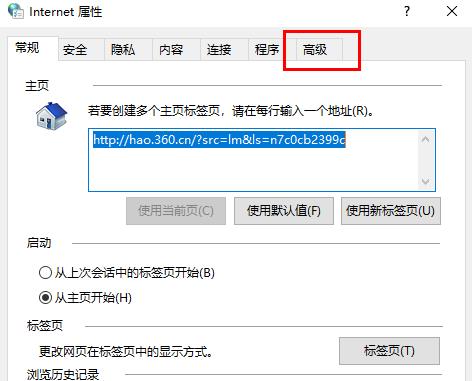
win10系统gpu主要问题修复 GPU加速/不工作/渲染如何开启/GPU负载
图形处理器GPU又称显示核心、视觉处理器、显示芯片,是一种专门在个人电脑、工作站、游戏机和一些移动设备(如平板电脑、智能手机等)上做图像和图形相关运算工作的微处理2020-09-30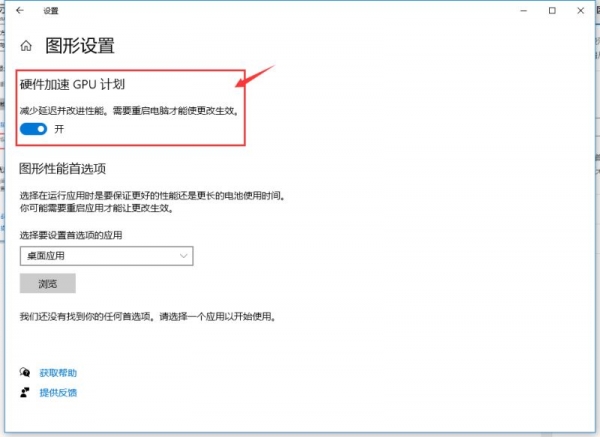 win10 2004版本可通过显卡加速来提升游戏的性能,但是很多才更新的用户还不知道怎么使用,win102004如何使用显卡加速呢?下面一起详细了解下吧2020-07-20
win10 2004版本可通过显卡加速来提升游戏的性能,但是很多才更新的用户还不知道怎么使用,win102004如何使用显卡加速呢?下面一起详细了解下吧2020-07-20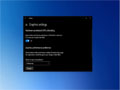 如何启用Win10硬件加速GPU调度功能?下文小编就为大家带来详细加速步骤,需要的朋友一起看看吧2020-07-08
如何启用Win10硬件加速GPU调度功能?下文小编就为大家带来详细加速步骤,需要的朋友一起看看吧2020-07-08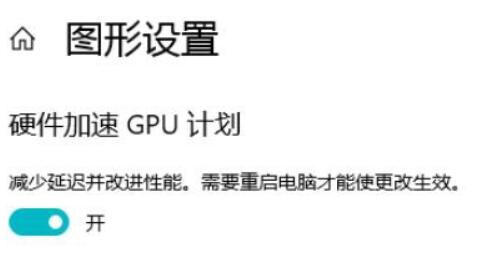
win10 2004怎么才能开启硬件GPU加速 GPU加速设置教程
win10 2004怎么才能开启硬件GPU加速呢?硬件GPU加速需要什么条件呢?下面就和脚本之家小编一起了解下吧2020-06-10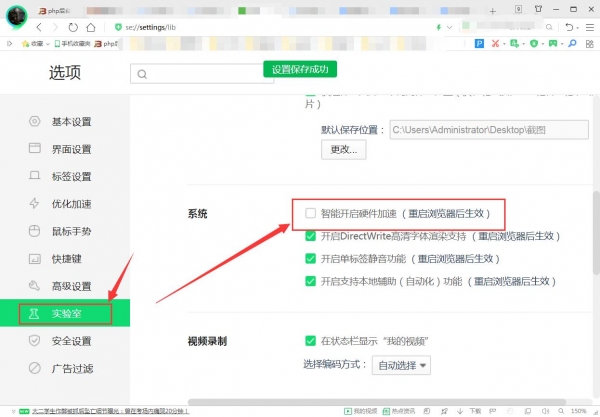
怎么开启GPU加速 QQ浏览器和360浏览器开启GPU加速的方法步骤
怎么爱win10系统上开启GPU加速?QQ浏览器和360浏览器开启GPU加速的方法步骤,需要的朋友不要错过哦2020-06-10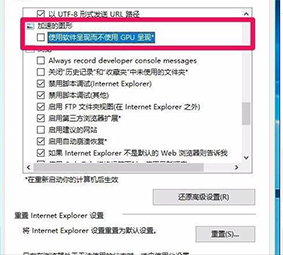
win10系统下IE9浏览器如何开启硬件加速 win10系统下开启硬件加速的方法
windows10系统下是可以开启硬件加速的,那么怎样才可以在windows10系统下在ie浏览器中开启硬件加速,这是一些用户想知道的答案,操作步骤很简单,只需简单的四步就可设置成2018-02-03Win10启动慢的很慢该怎么办? win10启动加速的全面教程
Win10启动慢的很慢该怎么办? win10系统启动越来越慢,开机的时间越来越长,于是总结了关于win10启动加速的这篇文章,全面的总结win10启动慢的原因和解决办法,需要的朋友可2015-11-09- 如果你感觉你的 Windows 10 运行缓慢(或者低 FPS),可以禁用模糊效果和透明度2015-06-11
window系统升级Win10后很卡怎么办?微软曰试试一键加速
window系统升级Win10后很卡怎么办?Windows Modern项目负责人Thomas Nigro在推特上建议,如果你感觉Win10运行迟滞,可以禁用模糊效果和透明度。下面我们来看看详细情况2015-06-10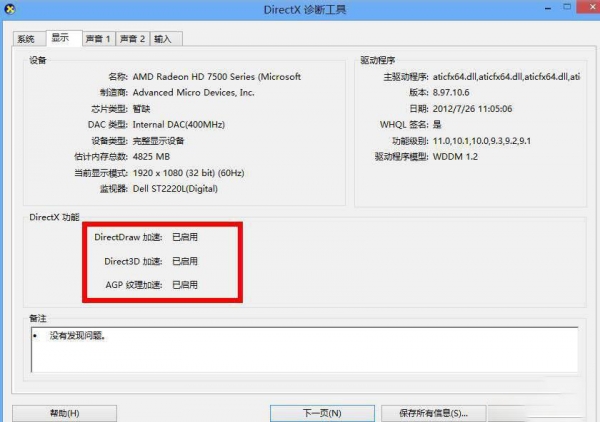
Win10怎么启用directx3D加速 2种方法快速开启3D加速的图文步骤
win10快速开启硬件directx 3D加速的图文教程!很多朋友并不知道directx 3D加速功能是关闭的,那么怎么才能快速的开启directx 3D加速功能呢?下面就就和脚本之家小编一起详2020-11-03


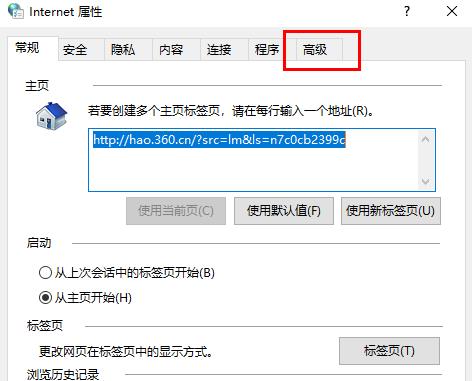
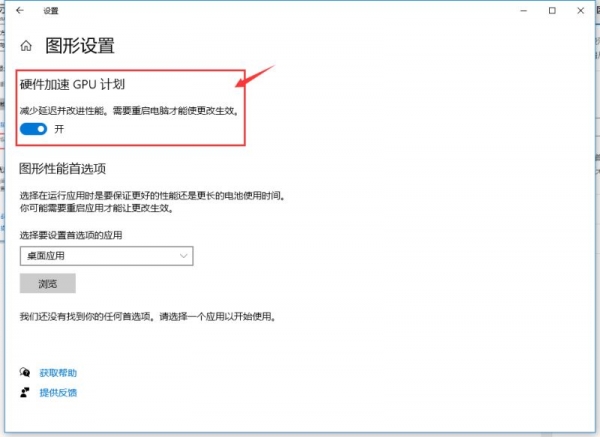
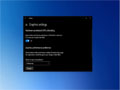
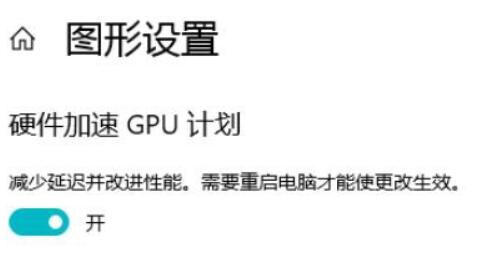
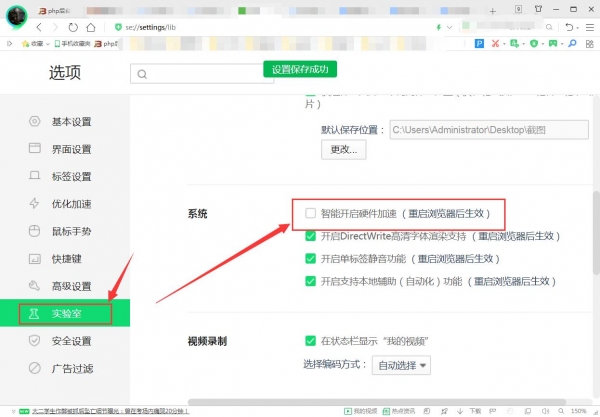
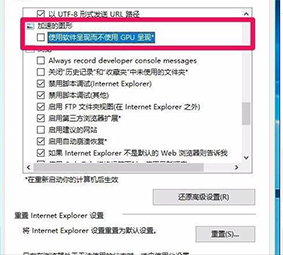
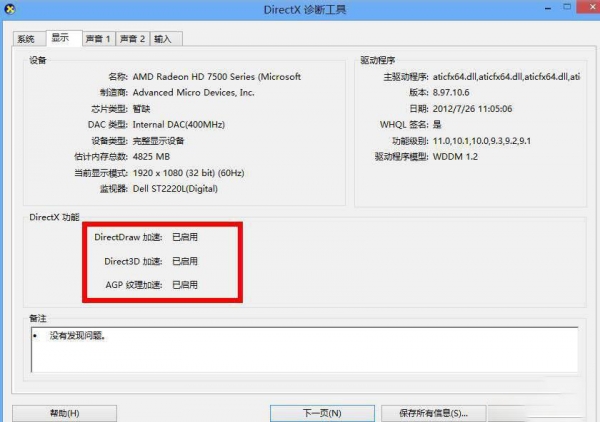
最新评论